
PowerPoint предоставляет инструменты для точного управления содержимым слайдов. Работа с текстом начинается с выбора нужного текстового поля – кликните по нему, чтобы активировать курсор. Для изменения шрифта или размера выделите фрагмент и воспользуйтесь панелью форматирования в разделе «Главная».
Для корректировки межстрочного интервала откройте меню «Абзац», где можно задать конкретное значение в пунктах или выбрать стандартные настройки. Важным моментом является выравнивание текста: кнопки слева, по центру, справа и по ширине позволяют быстро привести текст к нужному виду без нарушения структуры слайда.
При необходимости добавить маркированный или нумерованный список выделите текст и нажмите соответствующую кнопку на панели инструментов. Для изменения отступов используйте маркеры на линейке – это поможет структурировать информацию без лишних действий.
Редактирование текста в PowerPoint: пошаговое руководство
Редактирование текста в PowerPoint начинается с выбора текстового поля на слайде. Чтобы внести изменения, выполните следующие действия:
- Щёлкните по нужному текстовому полю. Если текст вставлен в таблицу или фигуру, выделите соответствующий элемент.
- Для редактирования двойным щелчком откройте режим ввода текста. Курсор появится в месте клика.
- Исправьте или дополните текст, используя клавиатуру. Для переноса строки используйте Shift + Enter, чтобы избежать создания нового абзаца.
Для форматирования текста используйте вкладку Главная:
- Шрифт: измените размер, цвет, стиль (жирный, курсив, подчёркнутый).
- Абзац: настройте выравнивание, отступы, межстрочный интервал.
- Списки: применяйте маркированные или нумерованные списки для структурирования информации.
Чтобы заменить весь текст сразу, выделите текстовое поле и введите новый текст. Для массового изменения стиля текста воспользуйтесь мастером слайдов или примените шаблон оформления.
Дополнительно:
- Используйте горячие клавиши: Ctrl + A – выделение всего текста в поле, Ctrl + C/Ctrl + V – копирование и вставка.
- Для поиска и замены текста нажмите Ctrl + H, укажите искомое слово и замену.
- Чтобы быстро отменить ошибочные изменения, используйте Ctrl + Z.
После редактирования сохраните презентацию для сохранения изменений. Обратите внимание, что PowerPoint автоматически сохраняет файлы, если включена функция автосохранения.
Как выбрать и выделить текст для редактирования
Для выбора текста в PowerPoint щёлкните внутри текстового блока, чтобы активировать курсор. Чтобы выделить отдельное слово, дважды кликните по нему. Для выбора фразы или части предложения нажмите и удерживайте левую кнопку мыши, протягивая курсор по нужному фрагменту.
Чтобы выделить весь текст в блоке, используйте сочетание клавиш Ctrl + A при активном курсоре внутри текстового поля. Этот метод позволяет быстро подготовить весь текст к форматированию или замене.
Для выделения нескольких несмежных фрагментов текста PowerPoint стандартно не поддерживает такой режим. Вместо этого рекомендуется редактировать текст по частям или использовать копирование и вставку.
При выборе текста с клавиатуры установите курсор в начало нужного фрагмента, затем, удерживая Shift, используйте стрелки для расширения выделения. Это удобно при точечном редактировании без мыши.
При работе с несколькими слайдами выделение текста ограничено рамками отдельного текстового блока. Для выбора текста на разных слайдах потребуется переключаться между ними и повторять действия.
После выделения текста можно сразу применять изменения – форматирование, замену, вставку ссылок. Если выделение не отображается, убедитесь, что текстовый блок не заблокирован для редактирования.
Изменение шрифта и размера текста в слайде

Выделите текстовый блок или конкретный фрагмент, который необходимо изменить. Для изменения шрифта откройте вкладку «Главная» и в разделе «Шрифт» выберите нужный вариант из выпадающего списка. Поддерживаются все системные и добавленные шрифты.
Чтобы изменить размер текста, используйте поле с числом в разделе «Шрифт». Можно выбрать стандартное значение из списка или ввести точное число вручную, например 18, 24 или 36.
Для быстрого увеличения или уменьшения размера выделенного текста используйте кнопки с буквами «А» и стрелками вверх или вниз, расположенные рядом с размером шрифта.
При работе с заголовками рекомендуется применять размер от 28 до 44 пунктов, для основного текста – 18–24 пункта. Это обеспечивает читабельность при демонстрации на экране.
Изменение шрифта и размера текста автоматически сохраняется в текущем слайде. Чтобы применить стиль ко всему проекту, настройте параметры в образце слайдов.
Настройка цвета и стиля текста в PowerPoint
Для изменения цвета текста выделите нужный фрагмент и перейдите на вкладку Главная. В группе Шрифт выберите кнопку с иконкой цвета текста (А с цветной линией). Нажмите на стрелку рядом, чтобы открыть палитру цветов. Для нестандартного оттенка используйте пункт Другие цвета, где можно задать точные значения RGB или выбрать цвет по спектру.
Стиль текста настраивается через те же инструменты в группе Шрифт. Используйте кнопки для жирного, курсива, подчёркивания и зачёркивания. Для изменения начертания нажмите кнопку Параметры шрифта (маленькая стрелка в правом нижнем углу группы). В открывшемся окне можно выбрать тип шрифта, размер, интервал между символами и эффекты (например, тень, контур).
Для применения единого стиля ко всему слайду воспользуйтесь Образцом слайдов. Изменения, внесённые в образец, автоматически обновят все элементы слайда, включая текст, что экономит время при оформлении презентации.
Если требуется выделить текст цветом фона, используйте кнопку Заливка текста рядом с выбором цвета шрифта. Здесь можно задать прозрачность, чтобы добиться нужного визуального эффекта без потери читабельности.
Не забудьте проверить контраст текста и фона, чтобы обеспечить хорошую читаемость. Рекомендуется использовать тёмный текст на светлом фоне или наоборот. В PowerPoint встроена функция проверки доступности, которая подскажет, если контраст недостаточен.
Использование списков и пунктуации для структурирования текста
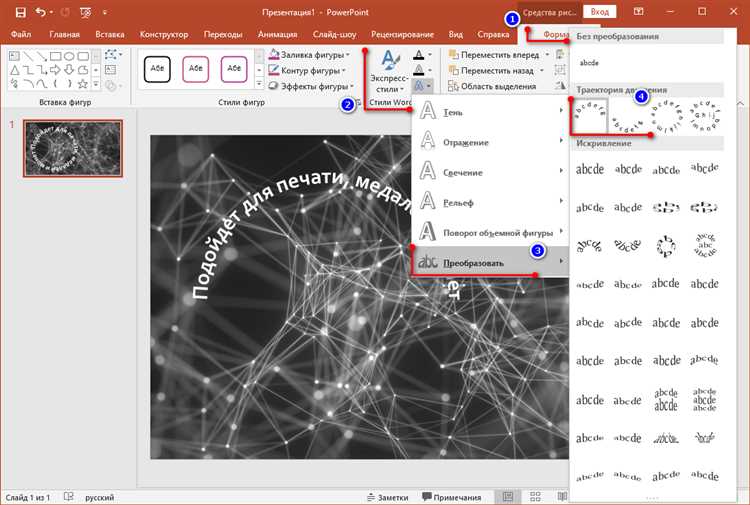
Списки в PowerPoint служат для упрощения восприятия информации и логического деления контента. Для создания маркированного списка выделите текст и нажмите кнопку «Маркированный список» на панели инструментов. Для нумерованного – «Нумерованный список».
Используйте маркированные списки для перечисления однородных элементов без строгого порядка. Нумерованные списки применяйте, если важна последовательность действий или приоритеты.
Один пункт списка должен содержать не более одного предложения. Если требуется более развернутая мысль, разбейте её на несколько пунктов или используйте подсписки, создавая их через клавишу Tab для отступа.
Пунктуация в списках зависит от их структуры:
- Если пункты – отдельные предложения, заканчивайте каждый точкой.
- Если пункты – фразы или отдельные слова, знаки препинания в конце не нужны.
- При сложных конструкциях допускается использование запятых или точек с запятой, если пункты связаны между собой.
Для лучшей читабельности избегайте слишком длинных предложений в списках. Оптимальная длина – 10–15 слов на пункт.
Внутренние абзацы структурируйте с помощью запятых, двоеточий и тире, которые уточняют или разделяют части предложения. Двоеточие вводит пояснение, тире – резкое противопоставление или добавление.
Используйте короткие абзацы и списки для акцентирования ключевых идей. Это повышает эффективность подачи материала и упрощает восприятие.
Корректировка межстрочного и межбуквенного интервала
Изменение межстрочного и межбуквенного интервала в PowerPoint позволяет улучшить читаемость и визуальную гармонию слайдов. Эти параметры настраиваются в разделе форматирования текста и влияют на плотность текста.
- Межстрочный интервал:
- Выделите текст или абзац.
- Вкладка Главная → группа Абзац → нажмите на кнопку Межстрочный интервал и интервалы между абзацами (иконка с горизонтальными стрелками).
- Выберите стандартные варианты (1, 1,5, 2) или нажмите Параметры межстрочного интервала для точной настройки.
- В открывшемся окне задайте конкретное значение в пунктах или выберите Множитель для пропорционального увеличения.
- Для узкого текста рекомендуется уменьшить интервал до 1 или 1.15, для плотных блоков текста – 1.5 и выше.
- Межбуквенный интервал (кернинг и интервал):
- Выделите нужный фрагмент текста.
- Вкладка Главная → группа Шрифт → нажмите на маленькую стрелку в правом нижнем углу, чтобы открыть расширенные параметры.
- Во вкладке Дополнительно настройте значение в поле Интервал – Сжатый, Обычный или Расширенный.
- Задайте конкретное количество пунктов (например, +1.5 пт для расширения или -1.5 пт для сжатия). Оптимальные значения варьируются от -2 пт до +3 пт, в зависимости от шрифта.
- Отметьте флажок Кернинг для шрифтов с пропорциональной гарнитурой для автоматической подгонки расстояния между буквами в больших размерах шрифта.
Регулировка этих параметров помогает избежать слипшихся или слишком разреженных строк и букв, улучшая восприятие текста на слайде.
Добавление и редактирование текстовых эффектов

Для применения текстовых эффектов выделите нужный текст или весь текстовый блок. На вкладке «Формат» в разделе «Стили текста» нажмите кнопку «Текстовые эффекты». Здесь доступны тени, свечение, отражение, контур, преобразование и 3D-эффекты.
Чтобы добавить тень, выберите один из предложенных вариантов или настройте параметры вручную через пункт «Параметры тени». Можно изменить цвет, прозрачность, угол, смещение по горизонтали и вертикали.
Эффект свечения регулируется выбором цвета и степени размытия. При необходимости параметры доступны в расширенных настройках, позволяющих точнее контролировать интенсивность и радиус свечения.
Отражение настраивается по высоте и прозрачности. Для минимального или сильного отражения выберите соответствующий предустановленный стиль или измените параметры вручную.
Контур добавляет обводку текста. В разделе «Текстовые эффекты» выберите цвет и толщину контура. Можно использовать сплошную линию или градиент.
Для создания нестандартных форм текста применяйте преобразования. Это искажение букв по заданным шаблонам: дуга, волна, наклон, круг и другие. Настройте размер и направление эффекта для достижения нужного результата.
3D-эффекты расширяют объем текста, задавая глубину, угол освещения и материал поверхности. В меню 3D-форматирования можно регулировать смещение, наклон и поворот текста в трехмерном пространстве.
Для удаления эффекта выберите «Без эффекта» в списке соответствующего типа. Применяйте не более двух эффектов одновременно, чтобы сохранить читаемость и не перегрузить слайды.
Редактирование текста в таблицах и формах
Чтобы изменить текст в таблице PowerPoint, дважды щёлкните нужную ячейку. Появится курсор, позволяющий вводить, удалять или заменять содержимое. Для выделения всего текста используйте сочетание клавиш Ctrl+A внутри ячейки.
Для изменения шрифта, размера и цвета текста выделите нужные ячейки и воспользуйтесь вкладкой «Главная»: раздел «Шрифт» содержит все необходимые параметры. Чтобы применить одинаковое форматирование сразу к нескольким ячейкам, удерживайте Ctrl и щёлкайте по ним перед редактированием.
Если текст выходит за границы ячейки, увеличьте высоту строки или ширину столбца вручную, потянув за границы таблицы, или активируйте перенос текста: «Макет» → «Свойства ячейки» → «Перенос по словам».
Для редактирования текста в формах SmartArt откройте блок диаграммы и введите текст прямо в поле. Альтернативный способ – использовать текстовую область, открывающуюся через стрелку слева от SmartArt. Все изменения вносятся в реальном времени и синхронизируются с графикой.
Чтобы изменить стиль текста в формах, выделите нужный элемент и отрегулируйте параметры во вкладке «Формат»: доступны стили WordArt, тени, отражения и другие эффекты. Комбинируйте их с осторожностью, чтобы сохранить читаемость.
Для выравнивания текста в таблице или форме используйте команды «Выравнивание» во вкладке «Макет» – они позволяют задать точное положение текста внутри ячеек или фигур.
Сохранение и проверка изменений в тексте презентации
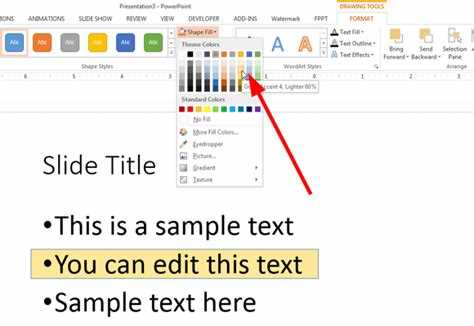
Для проверки текста переключитесь в режим «Сортировщик слайдов» (вкладка «Вид») – это позволит быстро просмотреть все заголовки и основные тексты на слайдах. Обратите внимание на шрифты: несогласованность гарнитур и размеров может указывать на неучтённые правки.
Используйте функцию «Проверка правописания» на вкладке «Рецензирование». При активации опции «Автопроверка» ошибки подчеркиваются автоматически. Чтобы найти незаметные опечатки, откройте «Поиск» (Ctrl + F) и поочерёдно ищите часто ошибаемые слова или дубликаты фраз.
Для совместных проектов включите «Отслеживание изменений» через комментарии: выделите изменённый текст, нажмите правой кнопкой мыши и выберите «Оставить комментарий». Это особенно важно при редактировании чужих презентаций – такие пометки позволяют отслеживать внесённые корректировки без риска потери исходного содержания.
Перед финальным сохранением создайте копию файла (F12 → выбрать «Сохранить как») с версией или датой в названии. Это позволит вернуться к предыдущему состоянию в случае ошибки и облегчает контроль за стадиями редактирования.
Вопрос-ответ:
Как изменить текст на слайде, если он уже размещён в шаблоне?
Если вы используете шаблон, текст на слайде может находиться внутри заранее заданных текстовых блоков. Чтобы его изменить, щёлкните по нужному тексту дважды — появится курсор, и вы сможете редактировать его как в обычном текстовом редакторе. Иногда текст может быть размещён в колонтитулах — в этом случае нужно открыть вкладку «Вид», выбрать «Образец слайдов» и изменить текст там. После редактирования закройте режим образца, чтобы вернуться к обычному просмотру.
Можно ли изменить размер и шрифт текста на всех слайдах сразу?
Да, это возможно. Для этого откройте вкладку «Вид» и выберите «Образец слайдов». Там можно настроить размер, цвет и стиль текста для всех типов слайдов. Изменения, внесённые в образец, автоматически применятся ко всем слайдам, основанным на этом макете. Это удобно, если вы хотите привести презентацию к единому стилю и не редактировать каждый слайд вручную.
Почему не получается отредактировать текст — при нажатии он не выделяется?
Возможны несколько причин. Во-первых, текст может быть частью изображения, то есть «вшит» в фон слайда. В этом случае редактировать его напрямую нельзя. Во-вторых, текстовый блок может быть заблокирован для редактирования — такое бывает в презентациях, созданных другими пользователями. Также стоит проверить, не открыт ли файл в режиме просмотра, при котором редактирование недоступно. Убедитесь, что вы используете режим «Обычный», а не «Чтение» или «Показ слайдов».
Как добавить подпись к изображению на слайде?
Чтобы добавить подпись, вставьте обычное текстовое поле рядом с изображением. Это можно сделать через вкладку «Вставка» → «Текстовое поле». Разместите его под или над изображением, введите нужный текст и при необходимости отрегулируйте шрифт и выравнивание. Чтобы подпись не сместилась при перемещении изображения, можно сгруппировать оба объекта: выделите их, нажмите правой кнопкой мыши и выберите «Группировать».
Как вставить текст из Word, чтобы не сбились стили?
При вставке текста из Word в PowerPoint стили могут измениться из-за различий в форматировании. Чтобы сохранить исходное оформление, используйте команду «Специальная вставка» и выберите вариант «Сохранить исходное форматирование». Её можно найти через правый клик мыши или во вкладке «Главная» → «Вставить» → «Специальная вставка». Также поможет предварительное применение нужного стиля в самом Word перед копированием текста.






